아이폰 문자, 읽음이 사라지지 않게 메시지를 몰래 읽는 방법

[설정] > [메시지]로 이동하고 [읽음 확인서 보내기]를 비
활성화하여 다른 사용자의 메시지를 보지 않고 볼 수 있습니다.
알림 미리보기를 사용하여 앱을 열지 않고도 메시지 내용을 볼 수 있습니다.
다른 사람들이 알림을 통해 메시지를 볼 수 있으므로 공공 장소에서는 주의해야 합니다.
마지막으로 대화를 길게 눌러 햅틱 터치를 사용하여 메시지를 미리 볼 수 있습니다.
2023.09.20 - 와이파이, 메모리 등 잘못 알고 있는 기술 용어 7가지를 알아보자
와이파이, 메모리 등 잘못 알고 있는 기술 용어 7가지를 알아보자
와이파이, 메모리 등 잘못 알고 있는 기술 용어 7가지를 알아보자 기술 전문 용어는 삶의 일반적인 부분이 되었지만, 많은 용어들이 잘못 사용되고 있습니다. 일반적으로 사용 목적이 동일하기
kanonxkanon.tistory.com
문자를 읽는 것은 사람들에게 언제 받았는지를 알려주고
그들의 iMessage를 읽는 알림입니다.
이것은 꽤 편리한 기능이지만 응답할 준비가 되지 않은 경우 방해가 될 수 있습니다.
다행히 보낸 사람에게 알리지 않고 iMessages를 읽을 수 있는 방법이 있습니다.
문자 읽기 알림 끄기
읽기 알림을 트리거하지 않고 비밀리에 iMessages를 읽는 가장 쉬운 방법은
읽기 알림이 아예 발송되지 않도록 하는 것입니다.
읽기 알림은 메시지 기능이므로 메시지 설정의 모든 대화에 대해 단순히 알림을 끌 수 있습니다.
읽기 수신을 끄려면 설정 > 메시지로 이동합니다.

그런 다음 "읽은 알림 보내기" 옵션을 찾은 다음 전원을 끕니다.

개별 대화에 대한 읽기 수신 비활성화
또는 특정 대화에 대해서만 읽기 알림을 끌 수 있습니다.
이렇게 하면 다른 대화에서 읽은 알림을 추적할 수 있습니다.
메시지의 대화로 이동하여 화면 상단에 있는 프로필 아이콘을 누르면 됩니다.


그런 다음 "Send Read Receives"(읽은 알림 보내기)를 끕니다.

알림 미리보기에서 메시지 읽기
또 다른 편리한 방법은 실제로 앱을 열고 읽기 알림을 트리거하지 않고
알림에서 iMessages를 엿보는 것입니다.
알림 미리보기는 화면 상단이나 잠금 화면에 나타나는
간단한 배너로 메시지나 알림의 내용을 엿볼 수 있습니다.
이렇게 하면 응답할 준비가 될 때까지 읽기 알림을 보내지 않고 메시지를 읽을 수 있습니다.
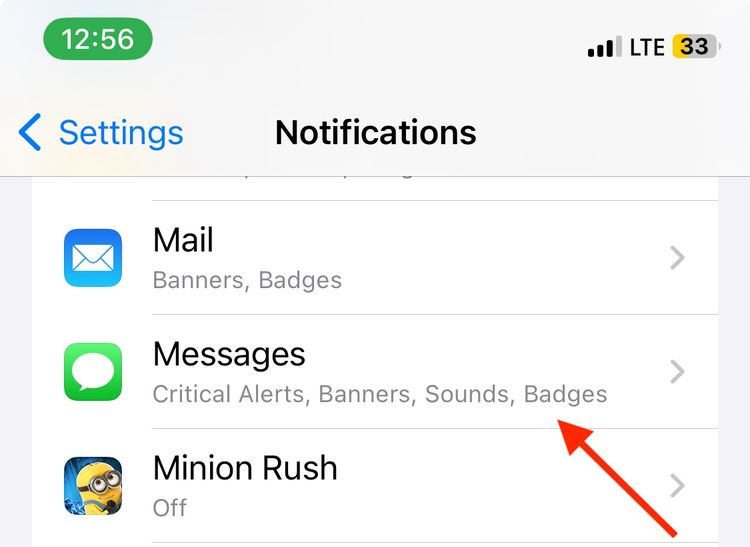
알림 미리보기를 설정하려면 설정 > 알림으로 이동합니다.
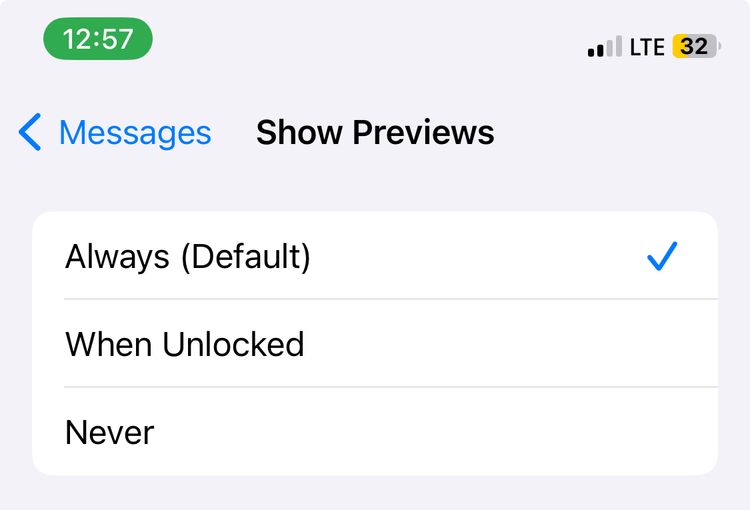
미리보기 표시를 누르고 "잠금 해제 시" 또는 "항상"으로 설정합니다.
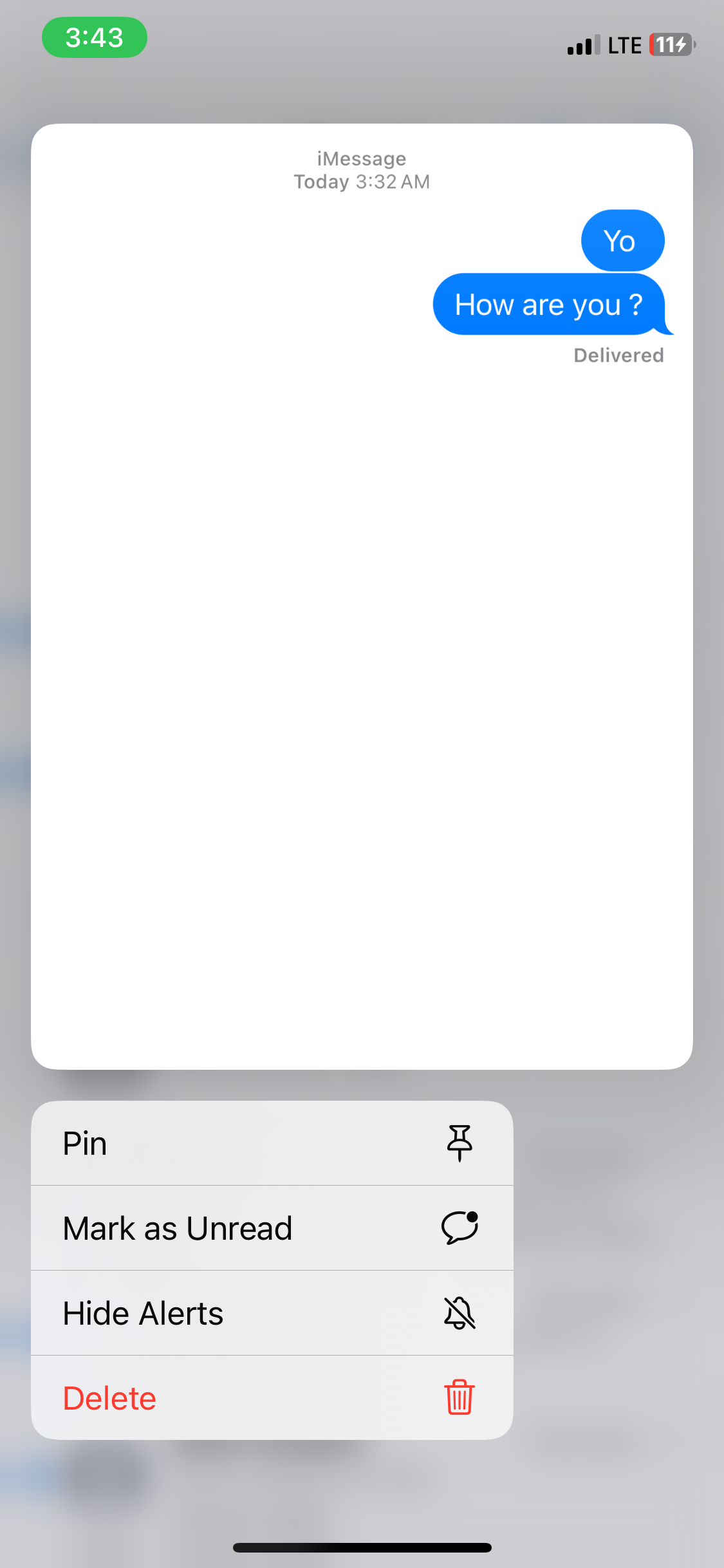
이 방법의 단점은 잠금 해제된 장치를 보는 모든 사람이 다른 앱에 있더라도
iMessage 알림이 왔을 때 메시지를 읽을 수 있다는 것입니다.
또한 미리 볼 수 있는 텍스트의 양에 제한이 있으므로 매우 긴 메시지의 경우
전체 텍스트를 보려면 메시지를 열어야 합니다.
햅틱 터치로 미리보기 i 메시지
읽기로 표시하지 않고 메시지를 미리 보는 원활한 방법을 제공하는
또 다른 방법은 햅틱 터치입니다.
햅틱 터치는 화면을 터치한 시간에 따라 장치와 상호 작용할 수 있도록 도와주는 기능입니다.
아이폰 XR 이상이 있다면 대신 3D 터치가 있을 수 있습니다.
하지만 3D와 햅틱 터치는 거의 같은 방식으로 작동하기 때문에 걱정할 필요가 없습니다.
3D 또는 Haptic Touch를 사용하려면 Messages 앱에서 대화를 길게 누릅니다.
메시지 미리보기가 나타나 읽기 영수증을 보내지 않고 메시지를 읽을 수 있습니다.
완료되면 손가락을 떼고 다른 곳을 눌러 미리 보기를 닫습니다.
다시 한 번 말씀드리지만, 텍스트를 미리 볼 수 있는 양에는 한계가 있습니다.
따라서 특별히 긴 텍스트를 읽으려고 한다면 전체 메시지를 읽으려면 대화를 열어야 합니다.
2023.08.30 - 아이폰의 기본 제공 수면음, 화이트 노이즈 플레이어 사용하기
아이폰의 기본 제공 수면음, 화이트 노이즈 플레이어 사용하기
아이폰의 기본 제공 수면음, 화이트 노이즈 플레이어 사용하기 아이폰의 기본 제공 수면음은 설정 > 접근성 > 오디오/비주얼 > 배경음에서 확인할 수 있습니다. 홈 화면에서 설정/해제할 수 있는
kanonxkanon.tistory.com
오프라인에서 i 메시지 읽기
좀 더 임시적인 방법은 iMessages를 오프라인에서 읽는 것입니다.
메시지를 읽기 전에 인터넷에서 연결을 끊으면 메시지가 "읽기"로 표시되지 않습니다.
인터넷 연결 없이는 판독 영수증을 전송할 방법이 없기 때문입니다.
그러나 인터넷에 다시 연결하면 읽기 영수증이 업데이트되고
이미 닫았더라도 보낸 사람은 메시지를 읽었다는 것을 알 수 있습니다.
2023.08.23 - Windows 11에서 안전 모드로 부팅하는 방법을 알아보자
Windows 11에서 안전 모드로 부팅하는 방법을 알아보자
Windows 11에서 안전 모드로 부팅하는 방법을 알아보자 Windows 11에서 안전 모드로 부팅하려면 시작 메뉴에서 "다시 시작"을 클릭합니다. 문제 해결 > 고급 옵션 > 시작 설정으로 이동하여 PC를 다시
kanonxkanon.tistory.com
2023.09.08 - iPhone 또는 iPad에서 "App Store에 연결할 수 없음" 해결법
2023.10.19 - 아이폰에서 오디오 녹음하는 방법을 알아보자
아이폰에서 오디오 녹음하는 방법을 알아보자
아이폰에서 오디오 녹음하는 방법을 알아보자 앱을 열고 빨간색 큰 버튼을 눌러 녹음을 시작한 다음 다시 누르면 음성 메모 앱으로 아이폰의 오디오를 녹음할 수 있습니다. 이름을 바꿀 녹음을
kanonxkanon.tistory.com
2023.09.14 - Android에서 동영상을 라이브 배경화면으로 사용하는 방법
-
'IT 이것저것 > iphone' 카테고리의 다른 글
| 애플 아이디가 해킹되었다면 꼭 해야 할 일을 알아보자 (0) | 2024.04.18 |
|---|---|
| 각 아이패드의 RAM은 얼마나 되는지 알아보자 (0) | 2024.04.11 |
| 노트북 배터리 수명을 위해 노트북 배터리를 보정하는 방법 (0) | 2023.12.08 |
| Apple Watch 체온 기능의 작동 방식 및 위치에 대해 알아보자 (0) | 2023.11.29 |
| iPhone에서 문자 메시지 예약해서 보내는 방법을 알아보자 (0) | 2023.11.23 |




댓글
KaNonx카논님의
글이 좋았다면 응원을 보내주세요!
이 글이 도움이 됐다면, 응원 댓글을 써보세요. 블로거에게 지급되는 응원금은 새로운 창작의 큰 힘이 됩니다.
응원 댓글은 만 14세 이상 카카오계정 이용자라면 누구나 편하게 작성, 결제할 수 있습니다.
글 본문, 댓글 목록 등을 통해 응원한 팬과 응원 댓글, 응원금을 강조해 보여줍니다.
응원금은 앱에서는 인앱결제, 웹에서는 카카오페이 및 신용카드로 결제할 수 있습니다.